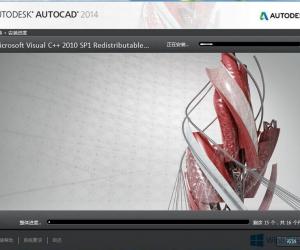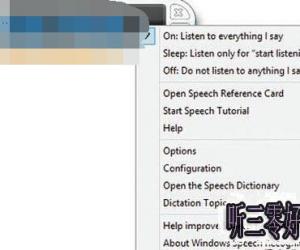Win7系统指定DNS服务器地址怎么设置 Win7如何设置指定DNS服务器地址方法
发布时间:2017-05-12 09:41:46作者:知识屋
Win7系统指定DNS服务器地址怎么设置 Win7如何设置指定DNS服务器地址方法。我们在使用电脑的时候,总是会遇到很多的电脑难题。当我们在遇到了需要在win7电脑中设置指定的DNS的时候,我们应该怎么办呢?一起来看看吧。
1、右键点击桌面上的网络图标,选择属性(右者点右下角的网络也可以);
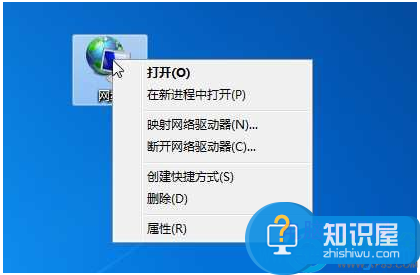
2、点击“更改适配器设置”选项;
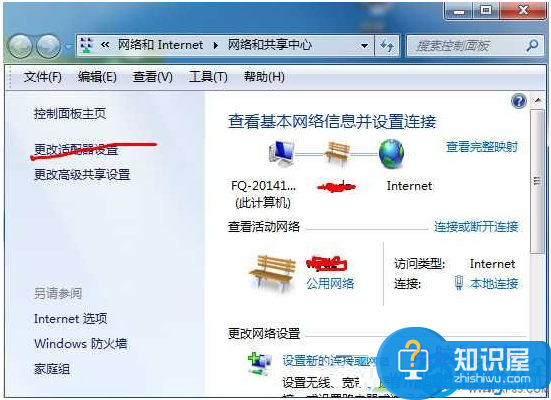
3、现在选择给你的哪个连接设置DNS(网卡连接选择“本地连接” 无线选择“无线网络连接”)右键属性;
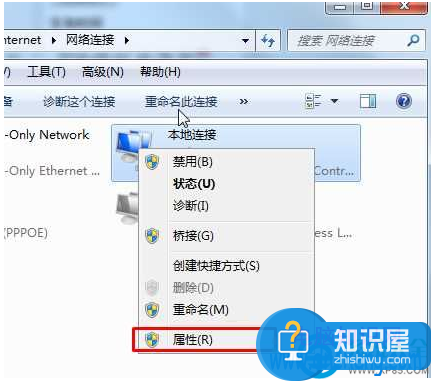
4、接下来双击 internet 协议版本4
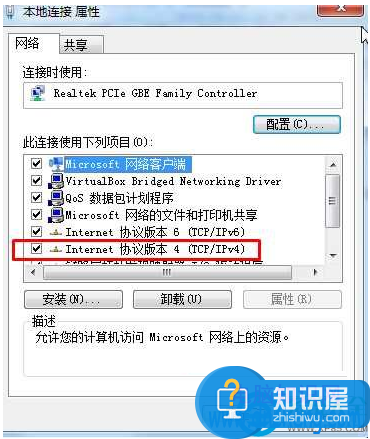
5、然后选择 使用下面的DNS服务器地址 再输入主DNS 和辅助DNS地址 确定就可以了。
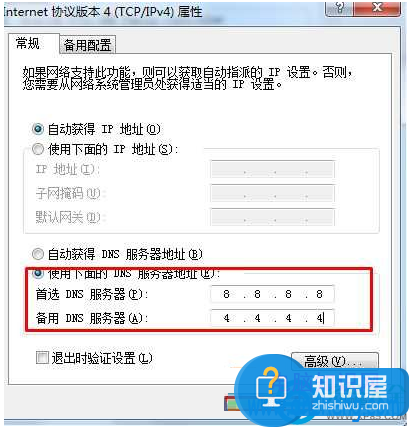
对于我们在遇到了需要进行这样的操作的时候,我们就可以利用到上面给你们介绍的解决方法进行处理,希望能够对你们有所帮助。
(免责声明:文章内容如涉及作品内容、版权和其它问题,请及时与我们联系,我们将在第一时间删除内容,文章内容仅供参考)
知识阅读
软件推荐
更多 >-
1
 一寸照片的尺寸是多少像素?一寸照片规格排版教程
一寸照片的尺寸是多少像素?一寸照片规格排版教程2016-05-30
-
2
新浪秒拍视频怎么下载?秒拍视频下载的方法教程
-
3
监控怎么安装?网络监控摄像头安装图文教程
-
4
电脑待机时间怎么设置 电脑没多久就进入待机状态
-
5
农行网银K宝密码忘了怎么办?农行网银K宝密码忘了的解决方法
-
6
手机淘宝怎么修改评价 手机淘宝修改评价方法
-
7
支付宝钱包、微信和手机QQ红包怎么用?为手机充话费、淘宝购物、买电影票
-
8
不认识的字怎么查,教你怎样查不认识的字
-
9
如何用QQ音乐下载歌到内存卡里面
-
10
2015年度哪款浏览器好用? 2015年上半年浏览器评测排行榜!